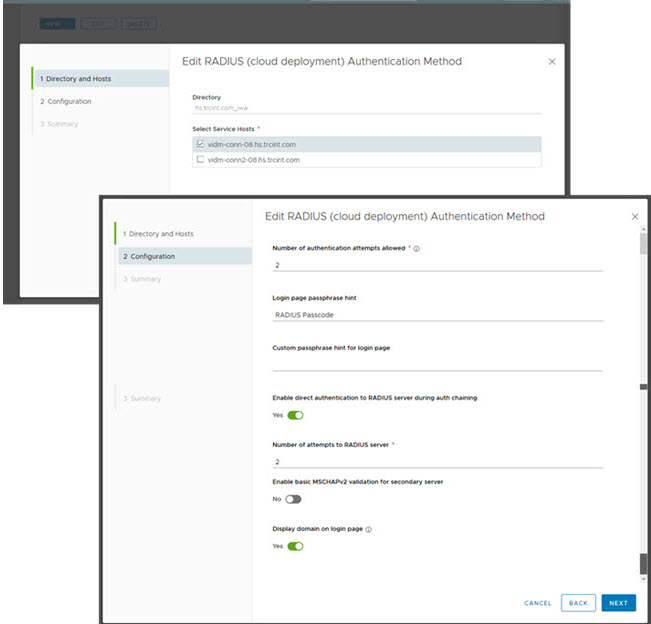Configure el servicio de autenticación de usuarios en Workspace ONE Access Connector para utilizar el método de autenticación RADIUS (implementación en la nube) basado en el conector cuando los usuarios inicien sesión en Workspace ONE. Tanto la habilitación del método de autenticación RADIUS como la configuración de RADIUS se realizan en la consola de Workspace ONE Access.
Requisitos previos
- Instale y configure el software de RADIUS en un servidor de administrador de autenticación. Debido a que las soluciones de autenticación en dos fases RADIUS funcionan con los administradores de autenticación instalados en servidores independientes, el servidor RADIUS debe estar configurado para el servicio de Workspace ONE Access y se debe poder acceder a él. Para una autenticación RADIUS, siga la documentación sobre la configuración del proveedor.
Se requiere la siguiente información del servidor RADIUS para configurar RADIUS en el servicio de Workspace ONE Access.
- Dirección IP o nombre DNS del servidor RADIUS.
- Números de puertos de autenticación. El puerto de autenticación suele ser el 1812.
- Tipo de autenticación. Entre los tipos de autenticación, se incluyen Protocolo de autenticación de contraseña (Password Authentication Protocol, PAP), Protocolo de autenticación por desafío mutuo (Challenge Handshake Authentication Protocol, CHAP) y Protocolo de autenticación por desafío mutuo de Microsoft, versiones 1 y 2 (Microsoft Challenge Handshake Authentication Protocol, v1 y 2; MSCHAP1 y MSCHAP2).
- Secreto compartido de RADIUS que se utiliza para cifrar y descifrar en los mensajes de protocolo de RADIUS.
- Tiempo de espera específico y valores de reintento necesarios para la autenticación RADIUS.
- El servicio de autenticación de usuarios instalado como un componente de Workspace ONE Access Connector.
Procedimiento
Qué hacer a continuación
Agregue RADIUS como método de autenticación a la página de configuración del proveedor de identidades integrado.
Agregue el método de autenticación RADIUS a la directiva de acceso predeterminada. En la consola, vaya a la página y edite las reglas de la directiva predeterminada para agregar el método de autenticación RADIUS a la regla. Consulte Administrar directivas de acceso en el servicio de Workspace ONE Access.
Para tener alta disponibilidad, asocie este método de autenticación RADIUS a otras instancias de Workspace ONE Access Connector registradas en las que esté instalado el componente de autenticación del usuario del servicio empresarial.